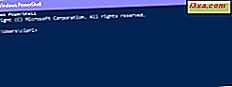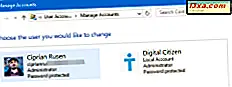
Windows 10, yerel bir kullanıcı hesabını Microsoft Store'dan yalnızca bir uygulamayı kullanacak şekilde kısıtlamanıza izin veren atanmış erişim adı verilen bir özelliğe sahiptir. Dolayısıyla, bir kullanıcı bu kullanıcı hesabıyla her oturum açtığında, yalnızca yöneticinin atadığı uygulamayı kullanabilir. Kullanıcı uygulamayı değiştiremeyecek veya kapatamayacak. Yapabileceği tek şey verilen uygulamayı kullanmak ve cihazı kilitlemek. Bu makalede, Windows 10'dan atanmış erişim özelliğinin nasıl ayarlanacağını ve artık ihtiyacınız olmadığında nasıl devre dışı bırakacağınızı göstereceğiz:
ÖNEMLİ: Başka adım atmadan önce, sınırlamak istediğiniz yerel kullanıcı hesabının atamak istediğiniz uygulamayı yüklediğinden emin olun. Ardından, bir yönetici hesabı kullanarak Windows 10'a giriş yapmanız gerekir.
Windows 10'da atanan erişim nasıl ayarlanır
Yeni başlayanlar için, Ayarlar uygulamasını açın ve Hesaplar bölümüne gidin.

Soldaki sütunda " Aile ve diğer insanlar " ı seçin. Sağ tarafta, Windows 10'da bulunan diğer kullanıcı hesaplarıyla ilgili birkaç seçenek göreceksiniz. " Diğer kişiler " adlı bir bölüm görene kadar aşağı kaydırın. Aşağıda, aşağıda vurgulanan "Atanan erişim kur" bağlantısını tıklayın veya tıklayın.

"Atanan erişim kur" penceresi açılır. Burada, yerel bir standart kullanıcı hesabını yalnızca bir Windows uygulamasına erişebilmesi için kısıtlayabileceğinizi bildirirsiniz. Öncelikle, sınırlamak istediğiniz hesabı ve ardından hesabın kullanmasını istediğiniz uygulamayı seçmelisiniz.

"Bir hesap seç" e basın ve kısıtlamak istediğiniz yerel kullanıcı hesabını seçin.

Daha sonra, daha önce seçmiş olduğunuz kullanıcı hesabına atamak istediğiniz uygulamayı seçmek için "Bir uygulama seçin" e dokunun veya tıklayın. Uygulamaların bir listesi gösterilir. Atamak istediğiniz uygulamayı bulup tıklatarak veya ismine dokunana kadar aşağı kaydırın.

Şimdi, "Atanan erişim kur" penceresi aşağıdaki resme benzer görünmelidir. Seçtiğiniz hesabı ve erişebileceği uygulamayı görürsünüz.

Her şey şimdi yapılandırıldı. Bir sonraki yapmanız gereken, değişiklikleri uygulamak için Windows 10 cihazınızdan çıkmaktır. Ardından, kısıtlamayı ayarladığınız yerel kullanıcı hesabında oturum açın. Giriş yaptıktan sonra, hesaba atadığınız uygulama hemen tam ekran modunda başlar ve kullanabileceği tek şey budur.
Atanan erişim kullanıcı hesabından nasıl çıkış yapılır?
Atanan bir erişim kullanıcı hesabından çıkmak istiyorsanız, Ctrl + Alt + Klavye kombinasyonunu silmeniz gerekir. OneNote gibi bazı uygulamalarda, ayrıca sol üst köşedeki kilidi tıklayabilir veya ona dokunabilirsiniz. Ancak, bu kilit simgesi çoğu Windows 10 uygulamasında gösterilmez.

Windows 10'da atanan erişim nasıl devre dışı bırakılır
Bir kullanıcı hesabı için atanmış erişim özelliğini devre dışı bırakmak istiyorsanız, etkinleştirmek için aşağıdaki adımları izleyin: Ayarlar uygulamasını açın, Hesaplar düğmesini tıklayın veya dokunun ve " Aile ve diğer kişiler " i seçin. Ardından, alttaki "Atanan erişimi ayarla" bağlantısını tıklayın veya tıklayın. "Atanan erişimi ayarla" penceresinde, "Atanan erişimi kapat ve seçili hesabı kapat" yazan bağlantıyı tıklayın .

Atanan erişim özelliği şimdi sıfırlandı ve bu hesap artık bir uygulamayı kullanma ile sınırlı değil. Genelde yaptığınız gibi kullanabilirsiniz.
Atanan erişim ne zaman faydalı olur?
Atanan erişim kısıtlayıcı bir özelliktir ve çoğu kullanıcının buna ihtiyacı yoktur. Ancak, bazı kullanımları var. Örneğin, bir restoranınız veya bir kafeniz varsa, bir Windows 10 tabletini menü olarak kullanabilirsiniz. Bu tablette, yalnızca menü ile uygulamayı açabilen sınırlı bir kullanıcı hesabı oluşturun. Böylece, müşterileriniz göz atabilir.
Bir perakende mağazanız varsa, verilen erişimi kullanarak tekliflerinizi ve indirimlerinizi sergilemek için Windows 10 tabletleri veya dizüstü bilgisayarları kullanabilirsiniz. Mağazanızın teklifleri ile bir uygulama geliştirin, ardından kısıtlı bir kullanıcı hesabı oluşturun, oluşturduğunuz uygulamayı atayın ve tekliflerinizi taramak için müşterilerin mağazada yürürken kullandığı Windows 10 cihazına sahip olursunuz.
Diğer insanlar Windows 10 PC'nizi veya cihazınızı belirli bir görev için kullanmak istediğinde, evde de kullanabilirsiniz. Örneğin, küçük çocuğunuz Candy Crush oynamak istiyor. Onlar için bir kullanıcı hesabı oluşturup kullanmak istedikleri uygulamayı atarsınız. Bu şekilde, Windows 10 cihazınızda yalnızca bir şey yapabildiklerinden ve sisteminize asla bulaşmadığından emin olursunuz.
Sonuç
Windows 10'da atanan erişim özelliği, şirketler ve bazı kullanıcılar için yararlı olabilir. Ancak, bazı iyileştirme hak ediyor. Örneğin, Microsoft'un Microsoft Edge ya da Microsoft Store'dan yüklenen tüm uygulamalar gibi daha fazla uygulamayı desteklemesi harika olacaktır. Şimdilik, atanmış erişim ile çalışan uygulamaların listesi oldukça küçüktür ve çoğunlukla Microsoft tarafından geliştirilen uygulamaları içerir.